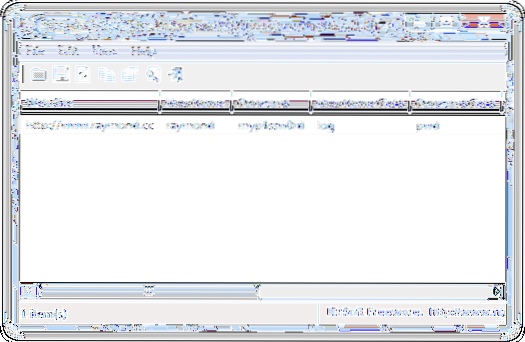3 Strumenti per decrittografare e recuperare le password salvate in Firefox
- PasswordFox.
- Scarica PasswordFox.
- FirePasswordViewer.
- Scarica FirePasswordViewer.
- Strumento di recupero password di Firefox.
- Scarica Firefox Password Recovery Tool.
- Scarica FireMasterCracker.
- Come recuperare le password salvate in Firefox?
- Come si apre un file .ke4 file?
- In quale file vengono salvate le password di Firefox?
- Come faccio a recuperare la password del mio browser?
- Puoi mostrarmi tutte le mie password salvate?
- Dove posso trovare le mie password salvate sul mio computer?
- Come trasferisco le password salvate da Firefox a un altro computer?
- Come trovo i miei dati di accesso salvati?
- Perché tutte le mie password salvate sono diventate Firefox?
- Come si recupera una password?
- Come rimuovo tutte le mie password di Google?
- Come posso recuperare la mia password Gmail senza numero di telefono e 2020?
- Dove memorizzi le password?
- Dove sono archiviate le password sul telefono Android?
Come recuperare le password salvate in Firefox?
Come visualizzare le password salvate su Firefox
- Apri Firefox, fai clic su Menu e seleziona Preferenze.
- Dal pannello di sinistra, seleziona Privacy & Sicurezza.
- Scorri fino a Login & Password, quindi fare clic su Login salvati.
- Fare clic su Mostra password.
Come si apre un file .ke4 file?
Puoi aprire il file in Scratchpad (Firefox / Tools > Sviluppatore web). Fare clic sul pulsante "Pretty Print" per formattare il file in modo che sia leggibile. Non è necessario che siano della stessa data, ma la chiave di crittografia o la password principale cambiano quindi la chiave3. db file non funzionerà più.
In quale file vengono salvate le password di Firefox?
Le password. Le tue password sono memorizzate in due file diversi, entrambi obbligatori: key4. db.
Come faccio a recuperare la password del mio browser?
Google Chrome
- Vai al pulsante del menu Chrome (in alto a destra) e seleziona Impostazioni.
- Nella sezione Compilazione automatica, seleziona Password. In questo menu puoi vedere tutte le tue password salvate. Per visualizzare una password, fare clic sul pulsante Mostra password (immagine del bulbo oculare). Dovrai inserire la password del tuo computer.
Puoi mostrarmi tutte le mie password salvate?
Per visualizzare le password salvate, vai a password.Google.com. Lì troverai un elenco di account con password salvate. Nota: se utilizzi una passphrase di sincronizzazione, non sarai in grado di vedere le tue password attraverso questa pagina, ma puoi vedere le tue password nelle impostazioni di Chrome.
Dove posso trovare le mie password salvate sul mio computer?
Per controllare le tue password salvate:
- Sul tuo computer, apri Chrome.
- In alto, fai clic su Altre impostazioni.
- Seleziona Password Controlla password.
Come trasferisco le password salvate da Firefox a un altro computer?
Fai clic sul menu Firefox Lockwise (tre punti), quindi fai clic su Esporta accessi ... Apparirà una finestra di dialogo per ricordarti che le password vengono salvate come testo leggibile. Fare clic sul pulsante Esporta ... per continuare.
Come trovo i miei dati di accesso salvati?
Visualizza, elimina o esporta le password
- Sul tuo telefono o tablet Android, apri l'app Chrome .
- A destra della barra degli indirizzi, tocca Altro .
- Tocca Impostazioni. Le password.
- Vedere, eliminare o esportare una password: vedere: toccare Visualizza e gestisci le password salvate in password.Google.com. Elimina: tocca la password che desideri rimuovere.
Perché tutte le mie password salvate sono diventate Firefox?
Le password mancanti (e altri dati utente) potrebbero trovarsi in un altro profilo di Firefox. Consulta Recuperare i dati utente mancanti dopo l'aggiornamento di Firefox. Le password mancanti (e altri dati utente) potrebbero trovarsi in un altro profilo di Firefox. Vedere [[Recuperare i dati utente mancanti dopo l'aggiornamento di Firefox]].
Come si recupera una password?
La guida completa per trovare le password perse da tempo che si nascondono ovunque
- Cerca nel tuo browser web. ...
- Cerca i file sul disco rigido del tuo computer. ...
- Raccogli le password dal tuo dispositivo mobile. ...
- Cerca attraverso servizi basati su cloud (Google Drive, Evernote, ecc.) ...
- Cerca immagini e PDF. ...
- Cerca nelle tue caselle di posta elettronica.
Come rimuovo tutte le mie password di Google?
Google Chrome
- Apri una finestra di Chrome.
- Fare clic sui tre punti nell'angolo in alto a destra. Seleziona Impostazioni.
- Seleziona Password. ...
- Per eliminare una singola password, fare clic sui tre punti accanto ad essa e selezionare Rimuovi.
- Per eliminare tutte le password, vai a Cancella dati di navigazione dalle Impostazioni -> Avanzate e seleziona Password.
Come posso recuperare la mia password Gmail senza numero di telefono e 2020?
Passaggi per recuperare l'account Gmail (Google) senza numero di telefono
- Apri il browser dal tuo sistema.
- Passa al sito Web ufficiale di Gmail e vai alla pagina di accesso.
- Inserisci il tuo indirizzo e-mail nel campo richiesto e premi il pulsante Avanti.
- Clicca sul link "Password dimenticata."
- Fare clic sul collegamento di Prova in un altro modo.
Dove memorizzi le password?
LastPass è sempre in cima alla maggior parte dei riepiloghi dei gestori di password e non è difficile capire perché: è intuitivo, elegante e gratuito se ne hai bisogno su una sola macchina. Come la maggior parte degli altri gestori di password, può archiviare in modo sicuro note, dettagli di pagamento e altre informazioni sensibili nonché password.
Dove sono archiviate le password sul telefono Android?
Come trovare le password memorizzate sul tuo telefono Android
- Avvia il browser Google Chrome sul tuo telefono Android e tocca i tre punti in alto a destra. ...
- Tocca la parola "Impostazioni" nel menu a comparsa.
- Tocca "Password" nel menu successivo. ...
- Ti verrà presentato un lungo elenco di siti Web, ognuno dei quali ha un nome utente o una password salvati.
 Naneedigital
Naneedigital